Como espelhar iPhone na TV Samsung: passo a passo sem complicações
Com ou sem AirPlay, a gente te ensina como espelhar iPhone na TV Samsung

Se você é usuário Apple e quer saber como espelhar iPhone na TV Samsung, veio ao lugar certo! Conectar o celular à TV pode facilitar muito o seu dia a dia, seja para assistir filmes no conforto da sua sala, visualizar fotos em tela cheia ou até mesmo jogar.
Preparamos um guia prático com diferentes formas de visualizar tudo diretamente na sua TV Samsung — com ou sem fio — e ainda indicamos os melhores modelos de smart TVs para potencializar a sua experiência.
Quer trocar de TV? Descubra as melhores opções da Samsung para comprar em 2025!
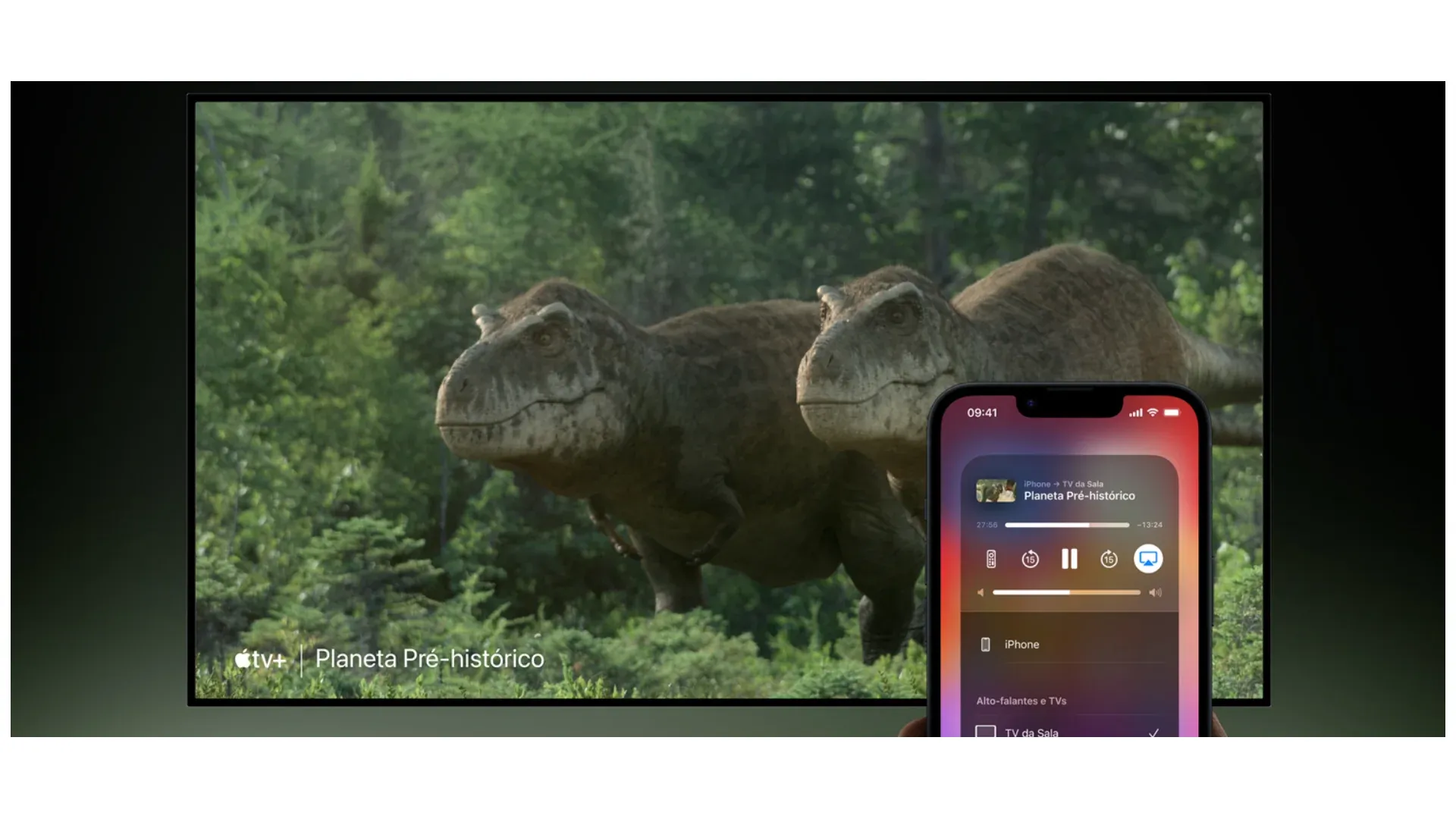
Como espelhar iPhone na TV Samsung usando o AirPlay
Atualmente, a maneira mais eficiente de aprender na pratica como espelhar iPhone na TV Samsung é usando o AirPlay.
Essa é uma tecnologia criada pela Apple que possibilita o envio ou compartilhamento de conteúdo sem fio entre dispositivos compatíveis, como iPhones, iPads, Macs, Apple TVs e algumas Smart TVs.
Com o AirPlay, é possível espelhar a tela do seu dispositivo Apple na TV ou transmitir músicas, vídeos, fotos e até apresentações para uma tela maior ou para sistemas de áudio conectados. Essa ferramenta é perfeita para quem quer compartilhar conteúdo facilmente, sem usar cabos, utilizando uma conexão rápida via Wi-Fi.
Antes de começar, garanta que tanto seu iPhone quanto a TV Samsung estejam conectados à mesma rede Wi-Fi. Essa etapa é fundamental para garantir uma conexão estável e rápida entre os dispositivos.
- Abra a Central de Controle no iPhone: no iPhone X ou modelos posteriores, deslize o dedo para baixo a partir do canto superior direito da tela. No iPhone 8 ou modelos anteriores, deslize o dedo para cima a partir da parte inferior da tela.
- Ative o recurso de Espelhamento de Tela: toque no ícone representado por dois retângulos sobrepostos.
- Escolha sua TV Samsung: uma lista de dispositivos disponíveis aparecerá. Selecione o nome da sua TV Samsung. Caso apareça um código na tela da TV, digite-o no seu iPhone para confirmar a conexão.
- Espelhe seu conteúdo: tudo que for exibido na tela do seu iPhone passará a aparecer na TV. Você pode usar seu iPhone normalmente, e as ações serão refletidas na TV.
Dica: Alguns aplicativos podem bloquear o espelhamento devido a restrições de direitos autorais. Nesses casos, procure por versões desses apps disponíveis na App Store da sua TV Samsung.
5. Para interromper o espelhamento: acesse a Central de Controle, toque em "Espelhamento de Tela" e selecione "Parar Espelhamento".
Você sabia que também é possível transmitir músicas e vídeos diretamente do seu iPhone? Basta pressionar o botão de Transmitir (ícone de ondas) próximo ao player e escolher sua TV Samsung.
Viu como é simples conectar seu iPhone à TV Samsung? Agora é só aproveitar seus conteúdos numa tela maior com poucos toques!
Se você gosta de ter as suas contas na ponta do lápis, confira o nosso tutorial de como calcular o consumo de energia dos aparelhos domésticos.
Se a sua TV Samsung não é Smart ou não tem suporte ao AirPlay, não se preocupe! Você pode usar o Chromecast para espelhar seu iPhone e melhorar sua experiência.
O Chromecast é um aparelho que transforma televisores mais antigos em Smart TVs, possibilitando o espelhamento direto do conteúdo do celular para a tela.
- Conecte o Chromecast na entrada HDMI da sua TV Samsung.
- Baixe o app “TV Mirror for Chromecast” na App Store do seu iPhone, abra o app.
- No aplicativo, selecione o Chromecast na lista de dispositivos disponíveis.
- Para usar gratuitamente, escolha a opção “Watch Ad” e assista a um anúncio para liberar o acesso.
- Inicie o espelhamento tocando em “TV Mirror” e depois em “Iniciar Transmissão”. O conteúdo do seu iPhone será exibido na TV.
Se você escolher o Chromecast 4K, ele vem com o sistema Google TV, permitindo baixar apps diretamente no aparelho, dispensando o uso do celular para espelhamento.
Quer transformar a sua antiga TV em Smart? Conheça os principais aparelhos que irão te ajudar.
As Smart TVs Samsung mais recentes já vêm com suporte ao AirPlay. Entre os modelos compatíveis estão as séries Crystal UHD, como a DU8000, as QLED, como a Q60D, e as Neo QLED, como a QN90D.
Quer saber como baixar apps na Smart TV Samsung? Confira o passo a passo
Samsung DU8000
A Smart TV Samsung DU8000, lançada em 2024, oferece ótimo custo-benefício com resolução 4K e HDR, além de recursos avançados de áudio como Som em Movimento e Sincronia Sonora. O modo AI Energy Mode ajuda a economizar energia ajustando o brilho conforme a cena e a iluminação. Ela também conta com o Gaming Hub, que permite jogar sem precisar de console.
Samsung Q60D
Lançada em 2024, a Q60D é a atualização da linha QLED da Samsung, trazendo melhorias nos recursos inteligentes e mantendo uma qualidade de imagem excepcional, com mais de um bilhão de cores vibrantes e certificação PANTONE. Entre suas novidades está o Samsung Daily+, que transforma a TV em um centro de controle para dispositivos inteligentes da casa.
Samsung QN90D
A TV Samsung QN90D é indicada para quem busca alta performance em jogos, filmes e séries, com som e imagem de qualidade superior. O valor mais alto é justificado pelo processador Neural Quantum 4K AI Gen 2 e uma taxa de atualização de 144Hz, que garantem fluidez e resposta rápida. Também oferece AirPlay e áudio avançado com Dolby Atmos para uma experiência completa.
Porque não consigo espelhar meu iPhone na TV Samsung?
Se estiver com problemas na hora de aprender como espelhar iPhone na TV Samsung, algumas dicas pode fazer toda a diferença:
- Verifique se ambos estão conectados à mesma rede Wi-Fi.
- Reinicie os dispositivos para solucionar possíveis falhas de conexão.
- Atualize o software do iPhone e da TV para as versões mais recentes.
Com esses passos simples, você pode transformar qualquer TV Samsung em um moderno centro de entretenimento!
Como saber se a TV é compatível com AirPlay?
Os principais fabricantes estão incluindo AirPlay nos modelos mais recentes de TV. Para tirar dúvidas, a Apple mantém uma lista oficial dos modelos compatíveis em seu site — vale a pena conferir se a sua TV está nela.
Uma dica rápida: se durante o processo seu iPhone identificar a TV e ela aparecer na Central de Controle, isso indica que o aparelho é compatível com AirPlay.
Sua smart TV liga, mas não aparece a imagem? Veja as possíveis causas e saiba o que fazer para resolver este problema.
Você pode usar o AirPlay ou dispositivos como o Chromecast para transmitir a tela do seu iPhone para a TV Samsung via Wi-Fi, sem nenhum cabo. É necessário que ambos os aparelhos estejam conectados à mesma rede para garantir o espelhamento.
Como tirar legenda da TV Samsung? Veja nosso tutorial rápido e fácil!
Sim! Mesmo que sua TV Samsung não seja compatível com AirPlay, é possível espelhar o iPhone usando um Chromecast. Com o app adequado, você transmite o conteúdo do celular direto para a TV, transformando modelos antigos em Smart.
Batalha de gigantes: smart TV Samsung CU8000 x DU8000: qual modelo é melhor?
Se o espelhamento não funcionar, verifique se o iPhone e a TV estão na mesma rede Wi-Fi, reinicie os aparelhos e atualize os sistemas. Essas etapas resolvem a maioria dos erros de conexão.
Smart TV Samsung Q60D x Q65D: quais as diferenças?

